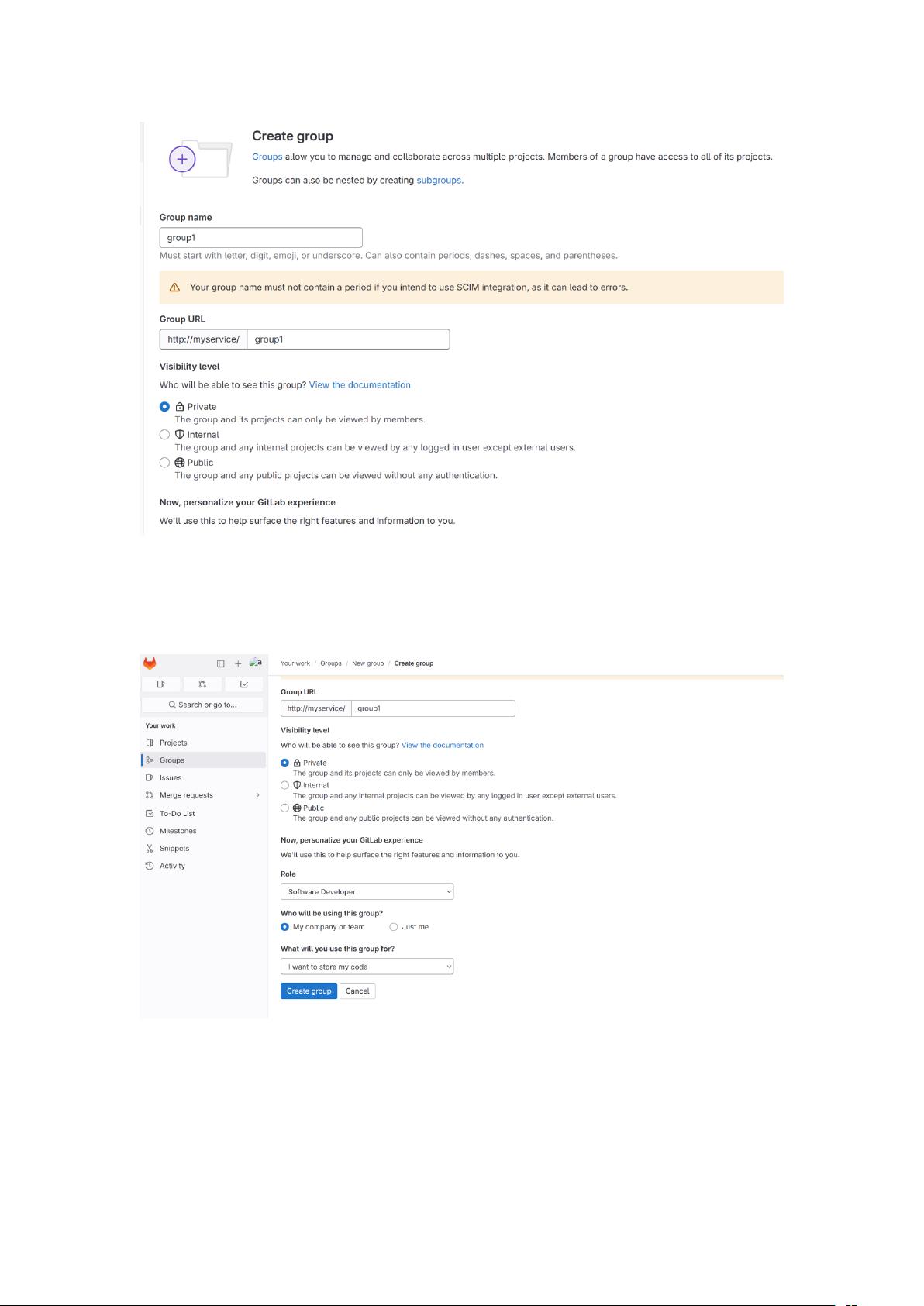GitLab入门指南:安装配置与项目创建详解
需积分: 5 143 浏览量
更新于2024-06-14
收藏 5.98MB DOCX 举报
GitLab使用指南
GitLab是一个基于互联网的开源项目管理与协作平台,它集版本控制、 issue跟踪、持续集成、代码审查等多种功能于一体,是现代软件开发团队不可或缺的工具。本文将详细介绍如何在Windows上安装和配置Git,以及如何在GitLab上创建和管理项目。
**一、Git基础**
Git是分布式版本控制系统,它的工作原理包括三个主要区域:
1. **工作区(Workspace)**:开发人员在这里进行代码编辑和修改。
2. **暂存区(Index/Stage)**:开发者将修改后的文件添加到暂存区,准备提交到仓库。
3. **仓库区(Repository)**:存储完整的项目历史记录,本地仓库就是存储在本地计算机上的版本库。
**二、Windows上安装Git**
1. **下载与安装**:访问Git官网(<https://git-scm.com/download/win>)下载适用于Windows的安装包,按照默认步骤安装。
2. **配置用户信息**:安装完成后,确保全局配置用户名和邮箱,使用`git config --global user.name "YourName"` 和 `git config --global user.email "email@example.com"` 命令进行设置。
3. **SSH免密认证**:通过SSH密钥对实现,生成公钥和私钥,将公钥id_rsa.pub内容复制到GitLab的SSH keys中,以便后续的远程访问。
**三、GitLab操作**
1. **创建GitLab项目**
- 创建组:登录GitLab后,选择Groups,创建一个新的私人组,设置组名、描述和URL。
- 创建项目:在组内创建项目,输入项目名、选择所属组、填写描述,选择私有权限,并关闭公开访问请求。
2. **Git命令行操作**
- **克隆项目**:通过Git命令行获取项目克隆链接,然后在本地指定目录下执行 `git clone <clone链接>`。
- **常用git命令**:
- `git clone`: 用于从远程仓库克隆项目到本地。
- `git add`: 将工作区的修改添加到暂存区。
- `git commit`: 提交暂存区的改动,附带提交消息。
- `git push`: 将本地仓库的更改推送到远程仓库。
- `git pull`: 从远程仓库拉取最新的代码更新。
GitLab是一个强大的协作工具,掌握其安装、配置和项目管理流程能显著提升团队开发效率。通过以上步骤,您可以在Windows环境中顺利设置Git并开始在GitLab上进行版本控制和协作。在实际操作中,熟练运用Git命令和GitLab的各项功能,将有助于团队更好地进行代码管理、问题跟踪和代码审查。
576 浏览量
627 浏览量
1437 浏览量
560 浏览量
312 浏览量
605 浏览量
allen398
- 粉丝: 0
最新资源
- GNPS外部结构代理:数据导出与外部资源链接服务
- 使用Xamarin在Android中调用.NET WebServices接口的方法
- IEEE标准Verilog电子版数据格式解析
- 全面掌握面向对象系统分析与设计
- ASP+Access服装商城系统实现服装管理
- newgcWebSockets 4.1.0发布:支持负载均衡与MQTT协议
- 迈迪设计宝2018工作站版:三维设计资源助手
- 离线安装eclipse veloeclipse插件教程
- 数据库原理精要:六套模拟题解析
- Windows安装清理工具:msicuu2使用指南
- JSP与Oracle打造高效新闻发布系统
- IE版本模拟器:多版本IE5至IE8兼容性测试
- 报表导出新技巧:Excel、图片与数据一键转换
- JavaWeb动漫论坛项目设计与源码实现
- EdutrackScreenShare-crx插件使用指南与功能解析
- minisound 音乐播放器,MP3播放新选择